Kako pronaći Apple Watch uz funkciju Find My Watch

U nesretnoj situaciji u kojoj izgubite Apple Watch, možete upotrijebiti značajku Find My Watch da biste je pronašli. A ako se dogodi najgore, možete je daljinski obrisati da biste spremili svoje osobne podatke.
Baš kao i vaš telefon i drugi tehnološki uređaji, i vimože biti u situaciji da izgubite Apple Watch. Ponekad je na kauču na jastucima ili iza noćnog ormarića. Možda ga ostavite na poslu ili u kući svog prijatelja Ili, ako se dogodi još gore, ukradena je ili nestala i nije je moguće preuzeti. Srećom, ako izgubite Apple Watch, niste potpuno sretni. Bez obzira na slučaj, Apple uključuje značajku "Find My Watch" koja nudi mogućnosti za njegovo pronalaženje. Evo pogleda što možete učiniti.
Također, imajte na umu da će pronalazak vašeg sataograničite se hardverom koji imate. Na primjer, mogu se pronaći svi Apple Satovi unutar Bluetooth domena iPhonea. Što je savršeno ako ste satnicu jednostavno zamijenili negdje u svom domu ili uredu. Ali imat ćete više prednosti s Apple Watch Series 2 ili novijim koji imaju ugrađeni Wi-Fi ili GPS i mobilni telefon.
Pronađite svoj izgubljeni Apple Watch
Na svom iPhoneu pokrenite aplikaciju Moj sat i dodirnite uparen sat. Na sljedećem zaslonu dodirnite malu ikonu Informacije.
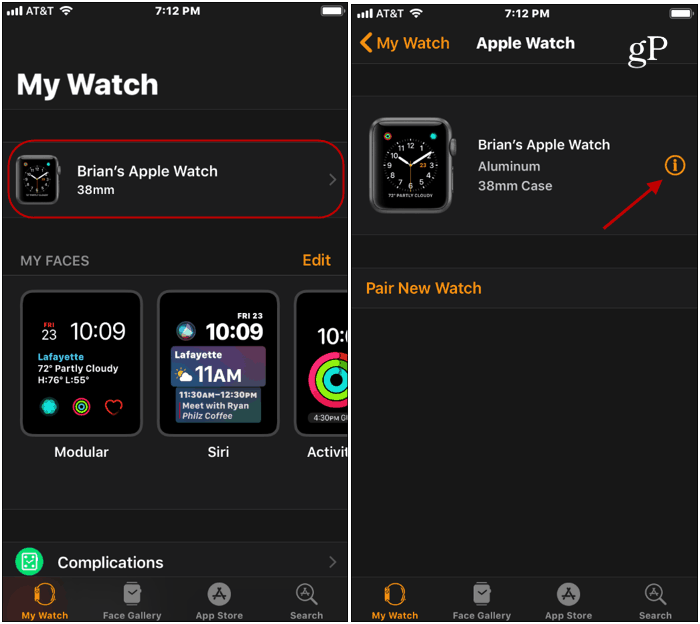
Zatim dodirnite „Pronađi moj Apple Watch“ i prijavite se sa svojim Apple ID-om da biste pokrenuli pretraživanje (Lokacijske usluge moraju biti omogućene). Otvorit će se program Find iPhone i prikazat će mjesto vašeg sata.
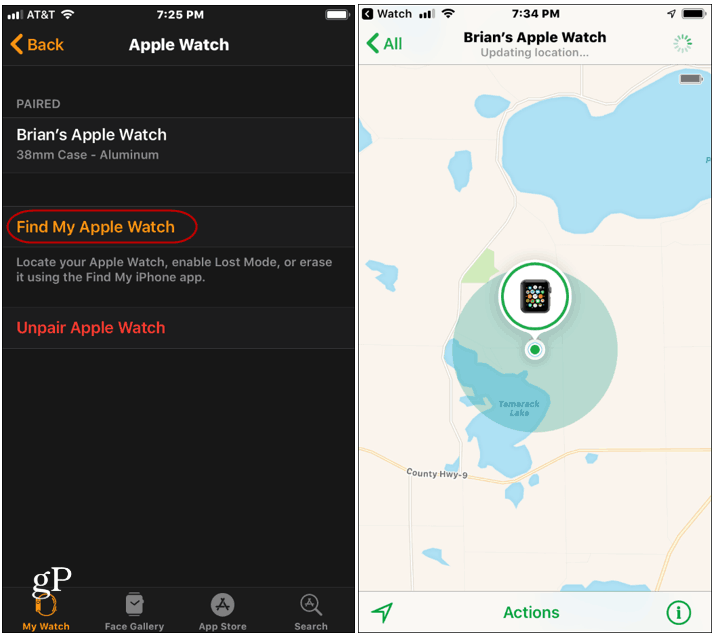
Karta vam daje općenitu ideju gdje stesat je na. Dakle, postoje neke druge mogućnosti koje možete koristiti pri pronalaženju sata. Ako ste ga samo izgubili oko kuće ili je u blizini, možda biste trebali poslati signal da počne piskati. Dodirnite radnje pri dnu zaslona, a zatim dodirnite opciju Play Sound. Primit ćete i e-poruku s obavijesti da je sat pronađen.
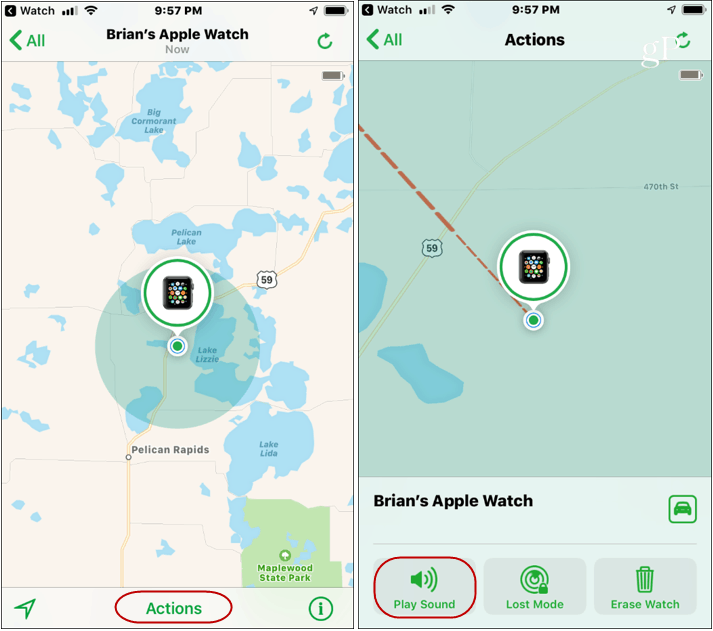
Nakon što pronađete sat, vidjet ćete obavijest o "Reproduciranje zvuka" - pritisnite gumb "Odbaci". Potom će se vratiti na lice.
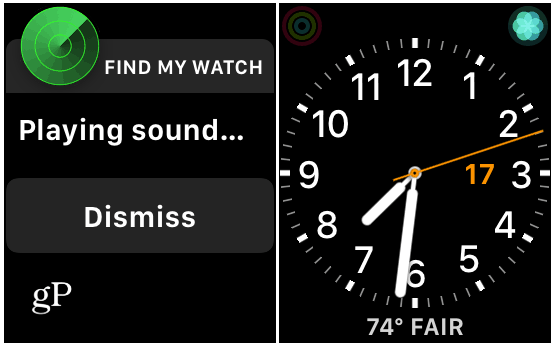
Upotreba izgubljenog načina
Ostale mogućnosti imate drastičnije i možda ćete im trebati ovisno o situaciji. Ako reprodukciju zvuka ne možete pronaći, upotrijebite opciju "Izgubljeni način" da biste je označili kao izgubljenu.
Na Radnji na dnu zaslona dodirnite gumb "Izgubljeni način" i započnite postupak koji uključuje nekoliko koraka.
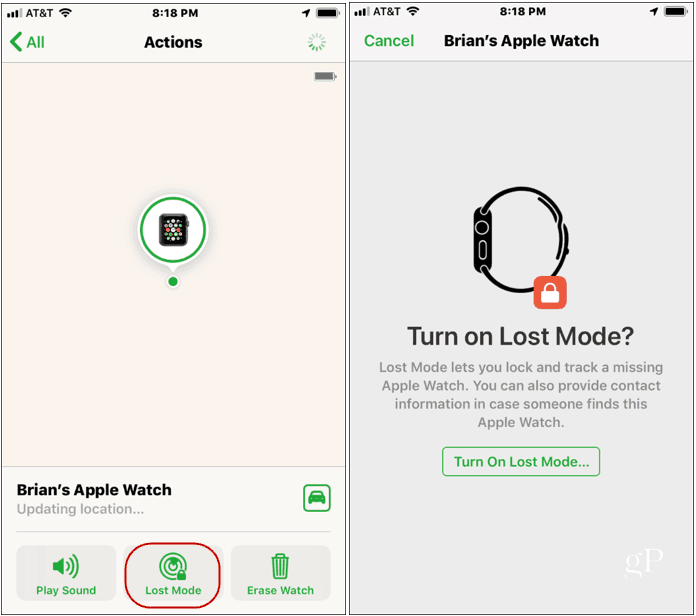
Slijedite upute na zaslonu koje uključuju unos telefonskog broja na koji možete doći i poruku osobi koja može pronaći vaš sat.
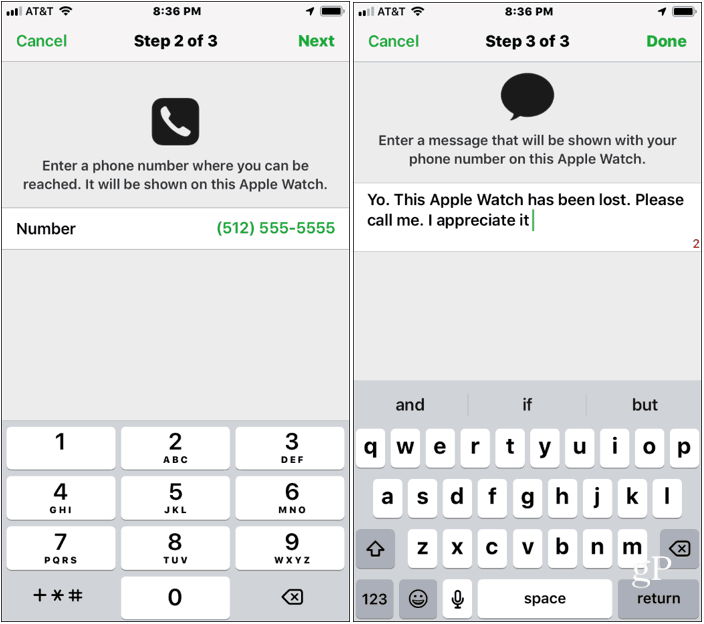
Ako završi, ako netko podigne vaš sat, poruka će se prikazati na zaslonu sata. Vaš se sat može otključati samo pomoću vaše trenutne zaporke.
Možete u bilo kojem trenutku promijeniti i poruku i kontaktni broj koji se prikazuje na satu. Samo otvorite Izgubljeni način i promijenite podatke koje želite prikazati. Ovdje možete isključiti i Izgubljeni način rada.
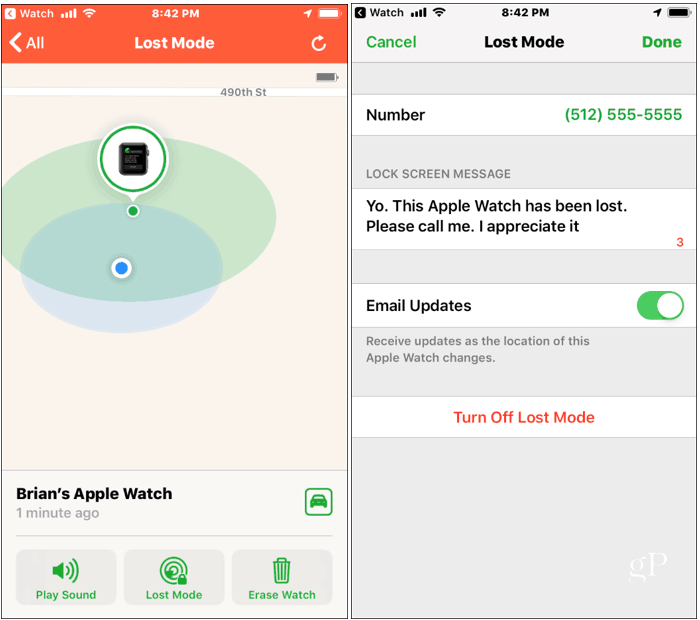
Zadnje odmaranje: obrišite sat
Što ako vidite da gledate je u nepoznatodaleka lokacija na karti i znate da je nećete moći dobiti? Možda se izgubi u Uberu ili u avionu i nema šanse da ga nabavite. U tom bi trenutku moglo biti vrijeme za razmatranje nuklearne opcije - obrišite uređaj.
U odjeljku Radnje dodirnite „Obriši sat“ i slijedite upute na zaslonu. Ova će vam opcija na daljinu izbrisati sat i ukloniti sve osobne podatke.
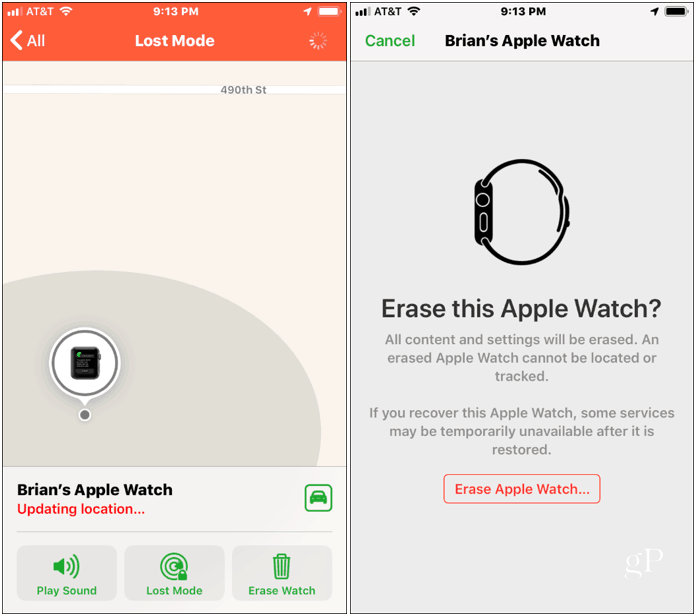
Ako niste imali ovo postavljanje prije vasizgubili sat, niste potpuno sretni. Ako je na vašem iPhoneu omogućena značajka Pronađi moj telefon, vaš se upareni sat automatski dodaje na popis uređaja.
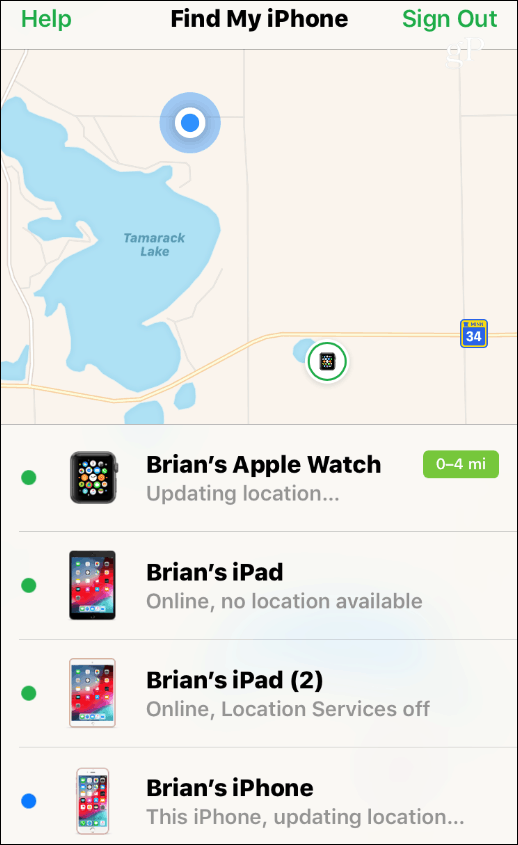
Također je vrijedno napomenuti da ako izgubite svojegledajte i nemate svoj iPhone pri ruci, možete upotrebljavati web. Otvorite preglednik i krenite na https://www.icloud.com/#find i prijavite se sa svojim Apple ID-om kako biste pronašli svoj sat i druge uređaje.










Ostavite komentar